Включение загрузки драйверов тестовой подписи
По умолчанию Windows не загружает драйверы режима ядра, подписанные тестом. Чтобы изменить это поведение и включить загрузку драйверов, подписанных тестом, используйте редактор данных конфигурации загрузки BCDEdit.exe, чтобы включить или отключить параметр конфигурации TESTSIGNING, который является параметром конфигурации загрузки. Чтобы включить этот параметр, необходимо иметь права администратора.
Примечание
Для 64-разрядных версий Windows Vista и более поздних версий Windows политика подписывания кода в режиме ядра требует, чтобы весь код в режиме ядра был иметь цифровую подпись. Однако в большинстве случаев неподписанный драйвер можно установить и загрузить в 32-разрядных версиях Windows Vista и более поздних версиях Windows. Дополнительные сведения см. в статье Политика подписывания драйверов.
Необходимые права администратора
Чтобы использовать BCDEdit, необходимо быть членом группы администраторов в системе и выполнить команду из командной строки с повышенными привилегиями. Чтобы открыть окно командной строки с повышенными привилегиями, введите cmd в поле поиска на панели задач Windows, выберите и удерживайте (или щелкните правой кнопкой мыши) командную строку в результатах поиска, а затем выберите Запуск от имени администратора.
Предупреждение
Для изменения данных конфигурации загрузки с помощью BCDEdit требуются права администратора. Изменение некоторых параметров записи загрузки с помощью BCDEdit /set может привести к тому, что компьютер неработоспособен. В качестве альтернативы используйте служебную программу конфигурации системы (MSConfig.exe), чтобы изменить параметры загрузки.
Включение или отключение использования кода с тестовой подписью
Выполните командные строки BCDEdit, чтобы включить или отключить загрузку кода, подписанного тестом. Чтобы изменения вступили в силу( включая или отключив параметр), необходимо перезагрузить компьютер после изменения конфигурации.
Чтобы включить код, подписанный тестом, используйте следующую командную строку BCDEdit:
:: If this command results in "The value is protected by Secure Boot policy and cannot be modified or deleted"
:: Then reboot the PC, go into BIOS settings, and disable Secure Boot. BitLocker may also affect your ability to modify this setting.
Bcdedit.exe -set TESTSIGNING ON
Примечание
Начиная с Windows 10 версии 1507, если включена целостность памяти или HVCI (целостность кода гипервизора), необходимо протестировать и подписать двоичный файл с помощью любого самостоятельно созданного тестового сертификата. Неподписанный двоичный файл не поддерживается.
Чтобы отключить использование кода, подписанного тестом, используйте следующую командную строку BCDEdit:
Bcdedit.exe -set TESTSIGNING OFF
На следующем рисунке показан результат использования командной строки BCDEdit для включения подписывания тестов.
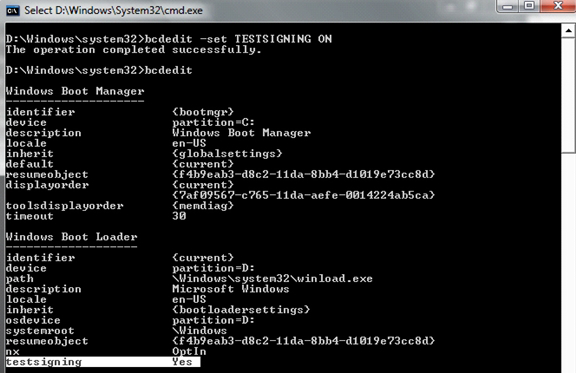
Поведение Windows при загрузке кода, подписанного тестом, включена
Если включена загрузка кода, подписанного тестом, Windows выполняет следующие действия:
Отображает подложку с текстом "Тестовый режим" во всех четырех углах рабочего стола, чтобы напомнить пользователям о том, что в системе включено тестовое подписывание. Примечание Начиная с Windows 7, windows отображает эту подложку только в правом нижнем углу рабочего стола.
Отображает подложку с текстом "Тестовый режим" в левом нижнем углу рабочего стола, чтобы напомнить пользователям о том, что в системе включена тестовая подпись.
Загрузчик операционной системы и драйверы загрузки ядра, подписанные любым сертификатом. Проверка сертификата не требуется для связывания с доверенным корневым центром сертификации. Однако каждый файл образа драйвера должен иметь цифровую подпись.
Обратная связь
Ожидается в ближайшее время: в течение 2024 года мы постепенно откажемся от GitHub Issues как механизма обратной связи для контента и заменим его новой системой обратной связи. Дополнительные сведения см. в разделе https://aka.ms/ContentUserFeedback.
Отправить и просмотреть отзыв по